クリエイティブな大学生の為のパソコン選び パソコンのプロに聞いた 「4年ガッツリ使える機種はこれ」【PR】

クリエイティブな大学生の為のパソコン選び
いよいよはじまる新生活。大学入学や引っ越しなどを機に、パソコンの購入を考えている人も多いと思います。筆者は10年以上前に秋葉原のパソコンショップで販売員をしており、その後、パソコンメーカーの宣伝を担当しました。在職中、たくさんの大学生にパソコンをおすすめしてきましたが、必ずお伝えしていることがあります。
それは、
「パソコン選びに失敗すると2年後くらいに激しく後悔する可能性があるので、なんとなくで選んではいけない」
です。ここでいうなんとなくとは、例えば「学校がおすすめしているパソコンをなんとなく・・・・・・」「店頭で特価ってあったからなんとなく・・・・・・」といったもの。
なぜ後悔することになるかというと、大きく4つの理由があります。

それがコチラです。
パソコンをスマホに置き換えて想像してみてください。大学4年間同じスマホしか使えないといわれたら、なんとなくで決めますか? しっかり吟味されると思います。パソコンも一緒です。
学校がおすすめしているパソコンは、レポートを書いたり、調べものをしたり、就活用の資料を作ったり、動画視聴をしたりなどの日常使いではサクサク快適に使える性能があります。また、モバイル性が高く持ち運びも楽なパソコンもあり、製品としての完成度も高いです。ですので、勉学や日常使いだけで使うなら4年間じゅうぶんに活躍してくれるはずです。
でも、大学生活はあたらしい刺激に溢れ、趣味ややってみたいこと、活動範囲などが広がる時期でもあります。
例えば、「動画で作品を撮りたい」「ゲーム実況をやってみたい」「本格的にイラストを描きたい」といったことなどを新しく挑戦してみたいと思うかもしれません。なんとなくでパソコンを選ぶと、上記に挙げたようなクリエイティブなことを始めようとしたときにパソコンが要件を満たしていなくて後悔をします。
なぜなら、クリエイティブなことをしようとすると、パソコンの性能が高くないといけない、且つ、グラフィックスカードなど通常は搭載されていないパーツが必要になるからです。
また、4年間のあいだに時代は進化します。

ここ4年間をざっくり振り返ってみるとこんな進化がありました。普通のパソコン、とくにノートパソコンでは、こういった進化に対応できないものが多いのです。
前置きが長くなりましたが、なんとなくでパソコンを選んではいけない理由は伝わりましたでしょうか?
この記事では、「4年間使う」「クリエイティブなことをはじめる」前提でおすすめのパソコンや選び方のポイントを紹介していきます。
4年使うパソコンはオーダーメイドのデスクトップがおすすめ

筆者がおすすめするのは「BTOのデスクトップパソコン」です(BTOは「Build To Order」の頭文字を取った略称で、受注生産/オーダーメイドのこと)。
なぜ「BTOのデスクトップパソコン」が良いのかを3つの理由でお伝えします。
①自由にカスタマイズができるので必要なところに予算を投入できる
BTOの魅力は、量販家電店などで販売されている市販のパソコンと違い、パソコンの性能に関わるパーツを選んでカスタマイズできること。また、デスクトップパソコンはノートパソコンに比べてカスタマイズの幅が広く、より自分に合った形に仕上げることができます。例えば、ゲーム実況を快適におこなうにはグラフィックスカード(後ほど説明します)が必須なのでこれを搭載したり、動画編集をするためにメモリー(後ほど説明します)の容量を増やすといったことが可能です。目的にあったパーツのみに予算をかけられるので、コスパの高いパソコンを購入できます。
逆に言えば、市販のパソコンはカスタマイズができないので、用途に最適なものを選ぶのは難しかったりします。
②デスクトップは性能が高くてコスパも高い
デスクトップパソコンをおすすめする一番の理由は一般的に同じ値段であれば、ノートパソコンより性能を高くできるから。つまりコスパが高くできるのです。ノートパソコンとデスクトップのCPUやグラフィックスカードを比べると、どちらも「Core i7 プロセッサー」や、「GeForce GTX1060」といった同じ型番がかかれていますが、実は性能はデスクトップのほうが上です(ややこしいですよね)。
4年間使うことを考えると、より性能が高くコスパも良いデスクトップがおすすめです。
③BTOのデスクトップは増設やパーツのアップグレードができる
ノートパソコンよりデスクトップパソコンをおすすめする理由の2番目がコチラです。大学生活の中で、急に思い立って「本格的にVRをやりたい」「3DCGでキャラクターをつくりたい」と考えるかもしれません。
もしそのとき、自分が使っているパソコンが要件を満たしていなくても、BTOのデスクトップパソコンならパーツの増設や、アップグレード(パーツの買い換え)で対応できます。上記のような極端な例でなくても、「動画編集をより快適にしたいからメモリーを増設したい」「ゲームをより快適にしたいからグラフィックスカードをアップグレードしたい」といったことは起こりえます。実際に筆者が大学生だったころは、ゲームをするためにグラフィックスカードを増設しましたし、同じような要望の大学生がよくお店に来店していました。
市販のパソコン、それもノートパソコンの場合、増設やアップグレードはほぼできません。ですので、やりたいことにパソコンの要件がたりていないと諦めないといけないことが大半です。
以上のような理由から筆者は「BTOのデスクトップパソコン」をおすすめします。
とはいえ、「外に持ち出して使いたい」という思いもありますよね。その場合は先にBTOのデスクトップパソコンを買っておいて、持ち出しに特化した3万円くらいの安価なモバイルノートやタブレットを購入するのが良いと思います。家に母体となるデスクトップパソコンがあるので性能が高くなくてもよく、お小遣いやバイト代からでも捻出できる金額なので「やっぱり持ち出し用のパソコンが欲しい」と思ったタイミングで購入できます。
では具体的にどんな「BTOのデスクトップパソコン」が良いのかを、BTOパソコンの専門店で聞いて行きましょう。
プロがおすすめする4年間使えるパソコン

やってきたのは、BTOパソコンの専門店「パソコン工房 秋葉原イイヤマストア」
パソコン工房は、パソコンのさまざまなことに精通したプロの販売員さんが接客をしてくれる、全国展開しているお店です。

お話を聞いたのは、店長の大島 貴明さん。大島さんは、高校生の頃からさまざま接客業に携わってきてパソコン販売歴も長いプロ中のプロ。そんな大島さんに大学生におすすめの具体的なモデルを聞きました。
ーー これから新生活がはじまる大学生にどんなパソコンをおすすめしているのでしょうか?
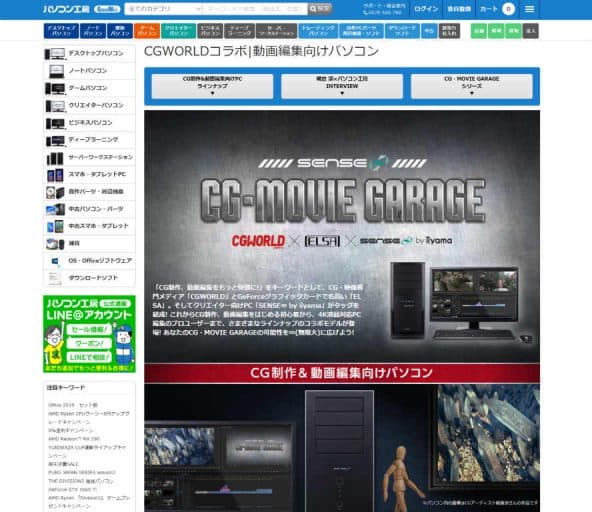
※掲載日時点の情報となります。
やりたい用途によっておすすめするパソコンは変わるのですが、例えば、大学生活で日常的に使う用途以外に、「写真や動画を編集したい」「イラストを描いてみたい」という用途であれば iiyamaPC クリエイター向けモデル「SENSE∞(センス インフィニティ)」シリーズのパソコンをおすすめしています。ベースモデルを選び、そこからお客さまの要望を聞いて細かく調整する形です。
ーー どこがポイントになるのでしょうか?
ポイントは・・・・・・
・CPUが最新のインテル Core i7 プロセッサー
・ストレージが高速なSSD
・グラフィックスカードにGeForce GTX 1060 3GB
・メモリーが16GB
というところでしょうか。写真や動画の編集に関しては、パソコン工房で検証した結果「CPUの性能とストレージの速度がとくに重要」ということがわかり、この2つのパーツをとくに重視しています。また、エンコード処理やリアルタイム編集を快適におこなうためにグラフィックスカードを搭載しています。今の主流になっているGeForce GTX 1060を搭載しているので、「PUBG」など、かなりの性能を要求するパソコンゲームも遊べます。
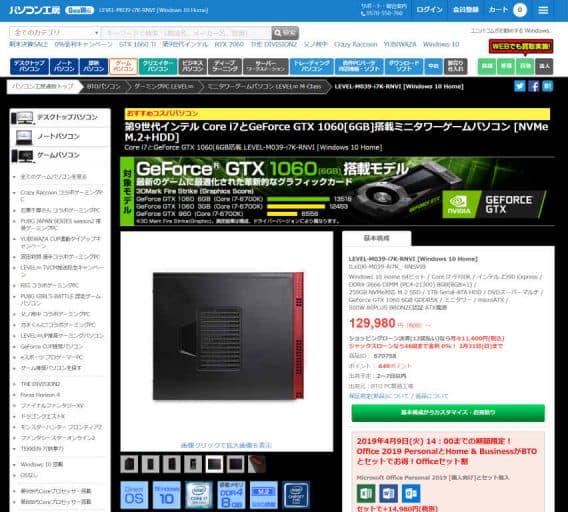
※掲載日時点の情報となります。
ゲームを遊ぶ用途を重視する場合は、よりゲームに特化した iiyamaPC ゲーミングモデル「LEVEL∞(レベル インフィニティ)」シリーズでコストパフォーマンスに最も優れる「GeForce GTX 1060 6GB」を搭載したモデルがオススメです。
予算間でいうと12万~15万くらいのデスクトップパソコンを中心にご案内しています。
あとは、画面を表示する液晶ディスプレイが必要になります。液晶ディスプレイは安いものだと1万円~でありますし、解像度が4kのディスプレイも3万円くらいで購入可能です。
ーー お店にくる大学生の使用用途で多いのはどんなことなんでしょうか?
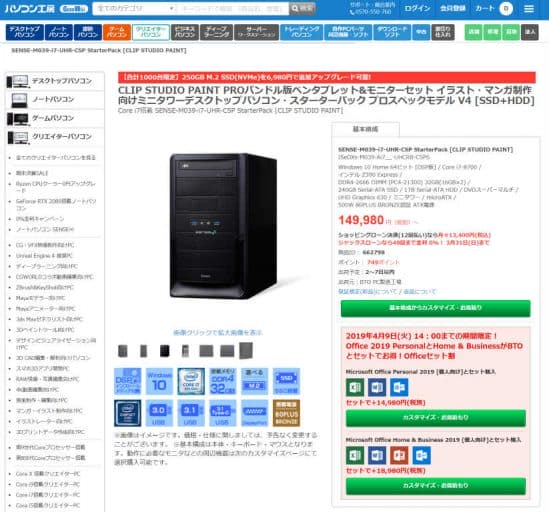
※掲載日時点の情報となります。
「パソコンで絵を描きたい」という方が結構多いですね。パソコン工房では、パソコンでイラストや漫画を描くアプリ「CLIP STUDIO PAINT」と、ペンタブレットがセットになった推奨パソコンがあるので、そちらをおすすめしています。
あとは、実況系ですね。絵を描くにしても、ゲームをするにしても、「動画で撮っておいてYouTubeにアップしたい」とか、「生配信したい」というご相談が多いです。その場合は、編集用の性能も上げたほうがよいので、ベースのモデルから調整をしていきます。
ーー 予算を10万円以内におさえたい人の場合、どのモデルがオススメになるでしょうか?
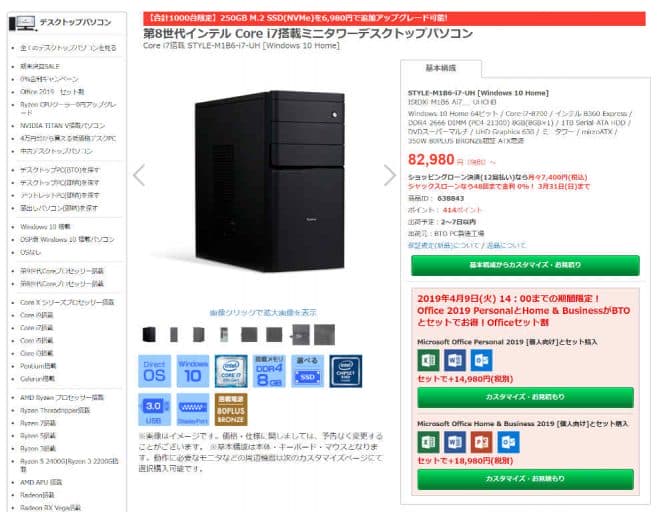
※掲載日時点の情報となります。
「なるべく予算を抑えたい、でも、ある程度は色んなこともしたい」といった要望もよくいただくのですが、そういう場合はこちらのモデルをベースでお話をさせていただきます。
ーー こちらのモデルも4年間使うのに問題ないでしょうか?
そうですね。こちらのモデルは、メモリーを増やしたり、グラフィックスカードの増設をすれば、先ほどおすすめしたモデルとほぼ変わらない性能になります。ですので、「ゲームがしたい」となった時は、お店でご相談いただければ、増設対応させていただきます。秋葉原でなくてもパソコン工房のお店であれば、パーツも売っていますし、専門知識をもったスタッフがパーツの交換などやアップグレードのご相談に対応させていただきますのでご安心ください。このようなカスタマイズ性やサービスは、パソコン専門店で販売するBTOパソコンならではのメリットですね。
また、大手量販店で販売されているパソコンですと、初めからMicrosoftのOfficeが搭載されたモデルが多いです。でも最近の大学は、学校側が生徒さんに「学生の4年間だけオフィス無償提供してくれる」ケースもあるので、Officeがいらない方も実はけっこういます。この場合、Officeがいらなくても「無し」にすることは難しいですが、パソコン工房のBTOパソコンならOfficeを搭載するかしないかを選べるので、ここも強みだと思います。
ーー なるほど。4年間使ううえで他にもおすすめなものはありますか?
オプションになりますが、4年保証や3年保証をつけていただくのがおすすめです。期間内であれば自然故障などが起きた場合に何回でも修理できますし、修理料金もかかりません。相談ももちろん無料で承っています。ほかにも、データ移行やセキュリティソフトなどの初期設定や電話のリモートサービスなどがついて「月額会員サポートサービス」というものもあります。月額での引き落としになるのですが、「何かあったときに電話ですぐに聞きたい」という方にはおすすめです。息子さんや娘さんがパソコンを購入されるときにご両親が契約されるケースが多いですね。
パソコン工房では、お客さまにあったパソコンをオーダーメイドで作ることができます。専門知識をもったパソコンのプロのスタッフがお店にいますので、お近くのパソコン工房にぜひご来店ください。
BTOパソコンのWeb通販はこちら!パソコン工房ホームページ
クリエイター向けパソコン「SENSE∞(センス インフィニティ)」
ゲーミングパソコン「LEVEL∞(レベル インフィニティ)」
ーー 具体的な製品やサポートの情報などいろいろ教えてくれてありがとうございました。
これだけは抑えておきたいパソコンパーツの基礎知識
おすすめのパソコンを教えてもらったところで、4年間パソコンを使い続けるためにこれだけは抑えておきたいパソコンパーツの基礎知識をご紹介します。
①CPU
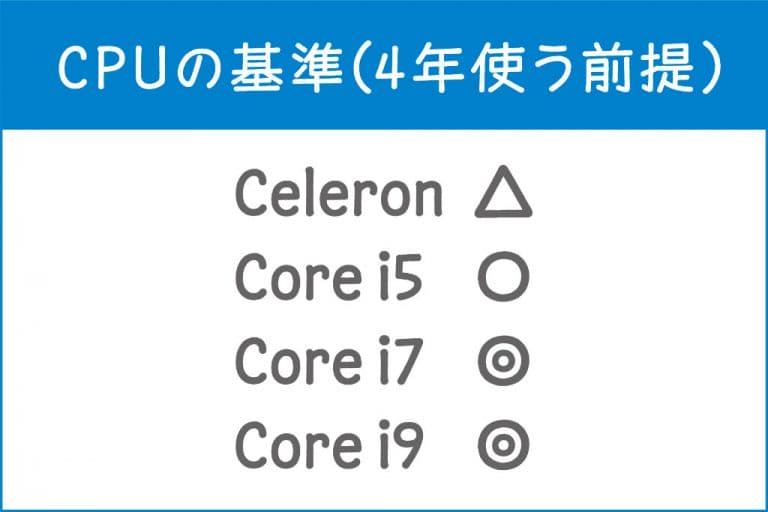
パソコンの性能を決める重要なパーツ。CPUの演算能力の違いでパソコンの性能が大きく変わります。たくさんの種類がありますが、4年間使い続けるのであれば「Core i7」という高性能なCPUを選ぶこと。メーカー製のノートパソコンではCeleronというブランドを使ったものが多いですが、CeleronはCore iシリーズの廉価版(性能が低い版)なので、クリエイティブな作業をするには厳しいCPUになります。
②メモリー

CPUとストレージのあいだに入り、データのやり取りを中継する役割をもつパーツ。メモリーが少ないと、CPUが高性能でも動作が重たくなったりします。メーカー製のパソコン(とくにノートパソコン)では4GB搭載が多いですが、インターネットを見ているだけでもあっという間に4GBを使用したりするので、4年間使う、また、写真や動画の編集などをする場合、最低8GBは必要です。メーカー製パソコンの場合、メモリーを増設したくても「増設不可」なことが多いですが、BTOのデスクトップであればメモリーの増設は問題ありません。
③ストレージ

データを保存する記憶媒体です。HDD(ハードディスク)とSSD(エスエスディー)という種類がありますが、ハードディスクよりも高速な読み書きができるSSDがおすすめです。Windows(OS)の起動やアプリの起動などが高速になり、パソコンを快適に使用することができます。写真や動画の編集時の快適さにも影響するパーツです。
OS用にはSSDを最初から選択することが重要。後から交換するのはOSの再インストールが必要になるなど、技術的な作業や、手間がかかります。動画のデータや音楽のデータがたくさんたまってきたら、外付けストレージ(外付けハードディスクなど)に移すこともできますし、内蔵ストレージを増設することも可能です。
④グラフィックスカード
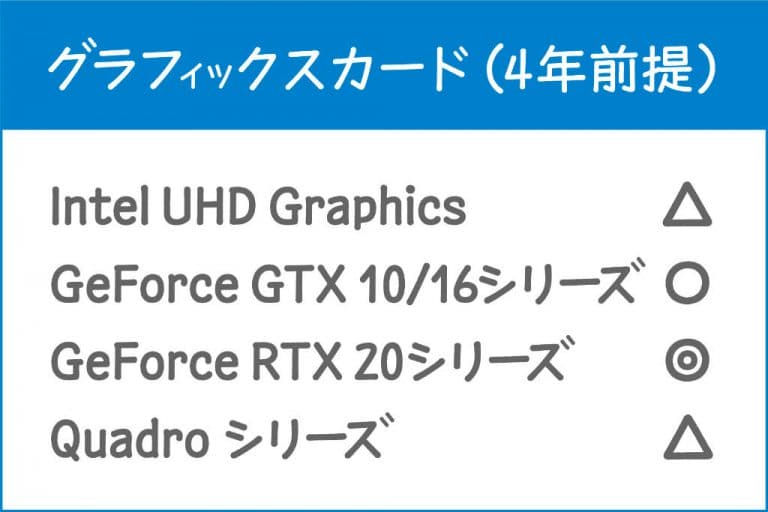
パソコンのグラフィック処理を担当するパーツ。一般的にCPUに内蔵されたグラフィック機能よりも高性能で、3Dゲームや写真、動画編集などをストレスなくおこなうには必要不可欠なパーツです。現在主流なのは、GeForce GTX 1060。3Dゲームを高画質でしっかり遊びたい場合はより性能の高いグラフィックスカードを搭載する必要があります。
グラフィックスカードがなくても、写真や動画の編集はできますが、快適さが変わるのと、イラストやゲームなど幅広く活躍するので搭載しておきたいパーツです。一般的にノートパソコンに搭載されていることは少なく、あとから増設もできないので、パソコンでゲームを遊びたいと思っている人は要確認の部分です。
まとめ
大学生活を共に過ごすパソコンの失敗しない選び方を紹介してきました。
改めて今記事のポイントを整理します。
・大学生は4年間同じパソコンを使い続ける可能性が高い
・どんどんやりたいことは増えていく
・BTOのデスクトップパソコンがおすすめ
・まずはお店でプロの販売員さんに相談してみる
また、今おすすめのパソコンはこちらになります。
【デジタルアーティスト 朝倉涼氏 監修 CG編集&動画作成向け】
Cinema 4D、Octane Render、Adobe Premier Pro等を使用するCGクリエイター、学生、初学者向け
ゲーム制作の核ともいえるUnreal Engine 4推奨(Epic様監修)PC。
ゲームクリエイター、CGクリエイター、学生、初学者向け
【イラスト作成等に最適なエントリーモデル】ミニタワー/ Core i5-9600K/240GB SSD搭載
CLIPSTUDIOPAINTや、Adobe Illustratorに最適なスペックのPC。
CADモデリングや解析業務を行う水野様監修のCADオペレーター向けPC。
Autodesk Inventor ・ SOLIDWORKS ・ Marc ・ SCRYU/Tetra ・ Discovery Live等で検証済。
フィックスターズ社に監修、検証協力いただき、ディープラーニングをこれから始める学生、初学者向けのPC
パソコンはレポート作成や調べ物以外に、やりたいことやあたらしい挑戦を助けてくれるパートナーにもなれます。大きな買い物でもあるので、パソコン工房のお店でプロの販売員さんに相談をしながら間違いない買い物をしてください。
それでは、楽しい大学生活を




















